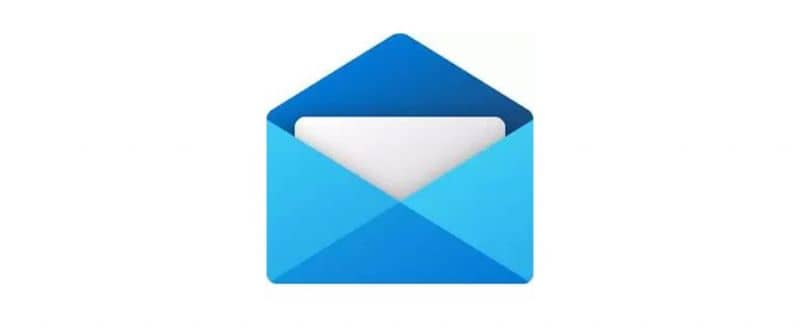
Windows 10 jest dostarczany z kilkoma aplikacjami instalowanymi domyślnie, takimi jak Aplikacja pocztowa. Dla niektórych jest to niezwykle przydatna aplikacja, ponieważ stale otwierają wiadomości e-mail i znacznie łatwiej jest ją zainstalować niż ciągłe otwieranie wiadomości e-mail z przeglądarki.
Zwykle te aplikacje domyślnie otwierają się automatycznie po włączeniu komputera i wydaje się to nudne i nieco denerwujące dla wielu osób, ponieważ zawsze pojawiają się na ekranie, niezależnie od tego, czy ich używasz, czy nie.
Odinstaluj aplikacje, które mają już ustawienia domyślne system operacyjny To nie jest takie proste. Chociaż system Windows oferuje narzędzie do odinstalowywania programów, niestety domyślnych aplikacji nie można odinstalować z tego narzędzia, ale można je odinstalować bez żadnego programu.
Zobaczymy teraz jak usunąć lub odinstalować aplikację Mail z samego systemu Windows 10, a także za pomocą programów innych firm.
Usuń aplikację pocztową z systemu Windows 10
Aby móc go usunąć z systemu Windows, musisz użyć poleceń PowerShell ponieważ z narzędzia do odinstalowywania aplikacji nie jest to możliwe, jak wspomniano powyżej.
PowerShell to zasób wejściowy systemu Windows. Jest to ulepszona i zaawansowana wersja tradycyjnego wiersza poleceń. Dzięki niemu możesz uruchamiać i eliminować zaawansowane aplikacje lub te zintegrowane z systemem operacyjnym.
Aby otworzyć polecenie PowerShell, należy jednocześnie nacisnąć klawisz Windows i literę R lub po prostu otworzyć polecenie bezpośrednio z menu, umieszczając „PowerShell” w przeglądarce. Wpisz następujące polecenie i naciśnij Enter: Get-AppxPackage Microsoft.windowscommunicationsapps | Usuń-AppxPackage
Po wpisaniu Entera aplikacja pocztowa i link do kalendarza zostałyby całkowicie usunięte z komputera.
Jeśli chcesz domyślnie usunąć inne aplikacje na swoim komputerze, oto lista poleceń umożliwiających ich wyeliminowanie za pomocą PowerShell.
Lista poleceń aplikacji systemu Windows 10
- Odinstaluj 3D Builder: Get-AppxPackage * 3dbuilder * | Usuń-AppxPackage
- Odinstaluj Alarm and Clock: Get-AppxPackage * windowsalarms * | Usuń-AppxPackage
- Odinstaluj kalkulator: Get-AppxPackage * windowscalculator * | Usuń-AppxPackage
- Odinstaluj kamerę: Get-AppxPackage * windowscamera * | Usuń-AppxPackage
- Odinstaluj Get Office: Get-AppxPackage * officehub * | Usuń-AppxPackage
- Odinstaluj Skype: Get-AppxPackage * skypeapp * | Usuń-AppxPackage
- Odinstaluj Start: Get-AppxPackage * getStarted * | Usuń-AppxPackage
- Odinstaluj Groove Music: Get-AppxPackage * zunemusic * | Usuń-AppxPackage
- Odinstaluj mapy: Get-AppxPackage * windowsmaps * | Usuń-AppxPackage
- Odinstaluj Solitaire: Get-AppxPackage * solitairecollection * | Usuń-AppxPackage
- Odinstaluj Money: Get-AppxPackage * bingfinance * | Usuń-AppxPackage
- Odinstaluj filmy i telewizję: Get-AppxPackage * zunevideo * | Usuń-AppxPackage
- Odinstaluj News: Get-AppxPackage * bingnews * | Usuń-AppxPackage
- Odinstaluj OneNote: Get-AppxPackage * OneNote * | Usuń-AppxPackage
- Odinstaluj People: Get-AppxPackage * people * | Usuń-AppxPackage
- Odinstaluj aplikację Phone Companion: Get-AppxPackage * WindowsPhone * | Usuń-AppxPackage
- Odinstaluj zdjęcia: Get-AppxPackage * Photos * | Usuń-AppxPackage
- Odinstaluj sklep: Get-AppxPackage * windowsstore * | Usuń-AppxPackage
- Odinstaluj Sports: Get-AppxPackage * bingsports * | Usuń-AppxPackage
- Odinstaluj dyktafon: Get-AppxPackage * SoundRecorder * | Usuń-AppxPackage
- Odinstaluj Weather: Get-AppxPackage * bingweather * | Usuń-AppxPackage
Jeśli chcesz dowiedzieć się więcej o podstawowych poleceniach uruchamiania programów w systemie Windows 10, możesz wejść do tego artykułu, a tym samym uprościć codzienne zadania.
Usuń aplikację pocztową z aplikacji innych firm

Korzystanie z programu PowerShell i poleceń może być trudne, dlatego wyjaśnimy, jak je wyeliminować za pomocą aplikacji innych firm, ponieważ są one bardziej wizualne i wykonują automatyczną dezinstalację.
10AppManager
To jest menedżer aplikacji dość proste, gdzie można usunąć i ponownie zainstalować domyślne aplikacje. Pojawi się okienko z logo aplikacji i aby je odinstalować, wystarczy wybrać logo aplikacji, którą chcesz usunąć, a zostanie ona odinstalowana.
CCleaner
Ten program jest nieco bardziej ogólny, służy do czyszczenia systemu operacyjnego. Nie tylko domyślnie odinstalowuje aplikacje, ale dokładnie wyczyść komputer szybko i łatwo. Takie jak przeglądarki, niepotrzebne pliki z systemu, eliminuje ślady użytkowania komputera, naprawia m.in. system operacyjny Windows.
Aby usunąć aplikacje za pomocą tego, wystarczy dać opcję „Przybory” następnie „Odinstaluj” i pojawi się lista wszystkich aplikacji zainstalowanych na komputerze. Możesz także odinstalować lub usunąć dowolną aplikację w systemie Windows bez pozostawiania śladu.
Jeśli chcesz ponownie zainstalować te aplikacje, możesz to zrobić za pośrednictwem sklepu Microsoft, ponieważ wszystkie są tam dostępne bezpłatnie lub przy użyciu aplikacji wymienionych powyżej.
Jeśli na komputerze nie ma dużo miejsca, zalecamy, aby nie pobierać tych aplikacji innych firm, ponieważ są one dość ciężkie i powodowałyby problemy z powodu nasycenia miejsca na komputerze, wygodniej byłoby nauczyć się korzystać z programu PowerShell i jego poleceń.

